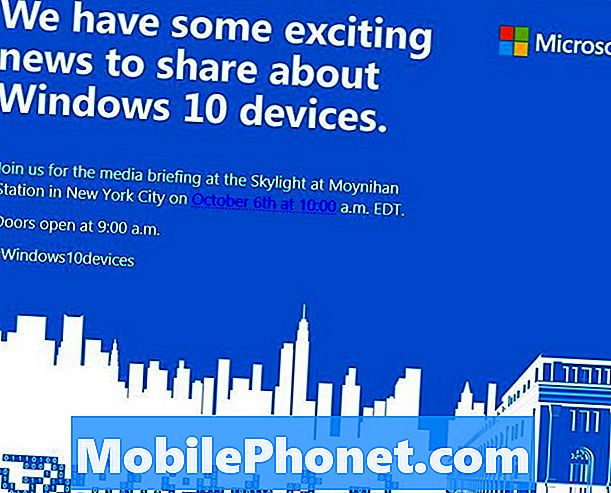#Samsung #Galaxy # A9 to jeden z najnowszych dodatków do serii urządzeń, które właśnie zostały wydane. Jest to smartfon klasy premium ze średniej półki, który jest najlepiej znany z posiadania czterech tylnych aparatów, co pozwala na robienie doskonałej jakości zdjęć. Ten telefon ma metalową ramkę ze szklanym tyłem. Ma 6,3-calowy wyświetlacz Super AMOLED, a pod maską znajduje się procesor Snapdragon 660 w połączeniu z 8 GB pamięci RAM. Chociaż jest to dobrze działający telefon, zdarzają się sytuacje, w których mogą wystąpić pewne problemy, którymi zajmiemy się dzisiaj. W najnowszej odsłonie naszej serii rozwiązywania problemów zajmiemy się problemem czarnego ekranu śmierci Galaxy A9 BSoD.
Jeśli posiadasz telefon Samsung Galaxy A9 2018 lub jakiekolwiek inne urządzenie z Androidem, skontaktuj się z nami za pomocą tego formularza. Z przyjemnością pomożemy w rozwiązaniu wszelkich problemów związanych z urządzeniem. Jest to bezpłatna usługa, którą oferujemy bez żadnych zobowiązań. Prosimy jednak, aby podczas kontaktu z nami starać się być jak najbardziej szczegółowym, aby można było dokonać dokładnej oceny i podać prawidłowe rozwiązanie.
Jak naprawić czarny ekran śmierci Samsung Galaxy A9 BSoD
Problem: Witam, kupiłem Samsunga galaktykę A9 5 dni temu, telefon jest w bardzo dobrym stanie, nie posiada zarysowań. Teraz ekran codziennie robi się czarny, telefon działa, ale ekran nie reaguje na dotyk i pozostaje czarny. Ekran powraca, gdy wykonuję twardy reset. Nie sądzę, żeby dobrze było robić tyle trudnych resetów telefonu. Ten problem powtarza się każdego dnia, wziąłem telefon do laboratorium, ale nie naprawili go. Masz jakiś pomysł, co może powodować problem i jak mogę to naprawić? Z poważaniem.
Rozwiązanie: Przed wykonaniem jakichkolwiek czynności rozwiązywania problemów na tym urządzeniu należy najpierw upewnić się, że telefon działa na najnowszej wersji oprogramowania. Jeśli aktualizacja jest dostępna, sugeruję, aby ją pobrać i zainstalować.
Jeśli jest to nowy telefon, prawdopodobnie nadal jest objęty gwarancją i możesz go wymienić na inny. Jednak przed przywróceniem telefonu do sklepu należy wykonać poniższe kroki rozwiązywania problemów, ponieważ może to być spowodowane drobną usterką oprogramowania.
Wykonaj miękki reset
Miękki reset jest zwykle wykonywany, gdy telefon nie reaguje, ponieważ ta procedura odświeży oprogramowanie telefonu. Aby to zrobić, po prostu przytrzymaj przycisk zasilania i przycisk zmniejszania głośności przez około 10 sekund. Puść przyciski, gdy poczujesz, że urządzenie wibruje i zobaczysz logo Samsung Galaxy A9 na ekranie. Twój telefon uruchomi się ponownie i miejmy nadzieję, że ponownie zacznie działać poprawnie.
Uruchom telefon w trybie awaryjnym
Istnieją sytuacje, w których pobrana aplikacja może powodować ten konkretny problem. Najlepszym sposobem sprawdzenia, czy aplikacja powoduje problem, jest uruchomienie telefonu w trybie awaryjnym, ponieważ tylko wstępnie zainstalowane aplikacje mogą działać w tym trybie.
- Wyłącz telefon
- Naciśnij i przytrzymaj „Zasilanie”
- Przy logo „Samsung” zwolnij przycisk „Zasilanie” i natychmiast naciśnij i przytrzymaj „Zmniejsz głośność”
- Po ponownym uruchomieniu telefonu zwolnij klawisze. Znak wodny „Tryb awaryjny” powinien być widoczny w dolnej części ekranu głównego
Jeśli ekran nie robi się czarny i przestaje reagować w tym trybie, sprawdź, która aplikacja powoduje problem i odinstaluj ją.
Wyczyść partycję pamięci podręcznej telefonu
Telefon zazwyczaj przechowuje dane aplikacji z pamięci podręcznej na specjalnej partycji w pamięci wewnętrznej. Te zapisane w pamięci podręcznej dane umożliwiają telefonowi szybkie otwieranie aplikacji, jednak zdarzają się sytuacje, w których zapisane dane mogą zostać uszkodzone, co może spowodować problemy z urządzeniem. Aby wyeliminować ten czynnik, musisz wyczyścić partycję pamięci podręcznej telefonu.
- W razie potrzeby wyłącz telefon
- Naciśnij i przytrzymaj jednocześnie „Zasilanie”, „Zmniejszenie głośności” i „Dom” / „Bixby”
- Na ekranie Androida zwolnij przyciski i poczekaj na dostęp do odzyskiwania systemu Android
- Naciśnij „Zmniejsz głośność”, aby przejść po menu i podświetlić „Wyczyść partycję pamięci podręcznej”
- Naciśnij „Zasilanie”, aby wybrać podświetlenie
- Na koniec zaznacz „Uruchom ponownie system teraz” i naciśnij „Zasilanie”
Wykonaj reset fabryczny
Ostatnim krokiem rozwiązywania problemów, który powinieneś rozważyć, jest przywrócenie ustawień fabrycznych. Powoduje to przywrócenie telefonu do pierwotnego stanu fabrycznego. Przed wykonaniem tego kroku wykonaj kopię zapasową danych telefonu, ponieważ zostaną one usunięte w trakcie.
- Wyłącz telefon.
- Naciśnij i przytrzymaj klawisz zwiększania głośności i klawisz Bixby, a następnie naciśnij i przytrzymaj klawisz zasilania.
- Po wyświetleniu zielonego logo Androida zwolnij wszystkie klawisze (komunikat „Installing system update” będzie wyświetlany przez około 30–60 sekund przed wyświetleniem opcji menu odzyskiwania systemu Android).
- Naciśnij kilkakrotnie klawisz zmniejszania głośności, aby podświetlić opcję „wyczyść dane / przywróć ustawienia fabryczne”.
- Naciśnij przycisk zasilania, aby wybrać.
- Naciśnij klawisz zmniejszania głośności, aż zostanie podświetlone „Tak - usuń wszystkie dane użytkownika”.
- Naciśnij przycisk zasilania, aby wybrać i rozpocząć reset główny.
- Po zakończeniu resetowania głównego zostanie podświetlona opcja „Uruchom ponownie system teraz”.
- Naciśnij klawisz zasilania, aby ponownie uruchomić urządzenie.
Jeśli powyższe kroki nie rozwiążą problemu, najprawdopodobniej przyczyną problemu jest wadliwy element sprzętowy. Ponieważ jest to nowo zakupiony telefon, zalecamy zabranie go z powrotem do sklepu, w którym go kupiłeś, i wymianę.